Pokud dostáváteERROR_INVALID_DRIVE ' chybový kód 15 s popisem „Systém nemůže najít zadanou jednotku“, opravte jej podle kroků pro řešení potíží uvedených v tomto článku.
Systém nemůže najít zadanou jednotku: Pozadí chyby
'ERROR_INVALID_DRIVE ' chybový kód nastane, když se uživatelé pokusí získat přístup k souborům na konkrétní jednotce. Příslušná jednotka je však z různých důvodů nedostupná.
Disk je často připojený a viditelný, uživatelé jej mohou dokonce procházet. Jediný problém nastane, když se pokusí spustit spustitelný soubor. To je, když se uživatelům zobrazí chybová zpráva „Systém nemůže najít specifikovanou jednotku“.
PŘEČTĚTE SI TAKÉ: Oprava: Interní pevný disk se v systému Windows 10 nezobrazí
Jak opravit chybu „ERROR_INVALID_DRIVE“
Řešení 1 - Opravte svůj registr
Může dojít k chybě neplatné jednotky kvůli problémům s poškozením souboru. Nejjednodušší způsob, jak opravit svůj registr, je použít speciální nástroj, například CCleaner. Nezapomeňte nejprve zálohovat registr pro případ, že by se něco pokazilo. Pokud jste ve svém počítači nenainstalovali žádný čistič registru, podívejte se na náš článek o nejlepších čističích registrů, které lze použít v počítačích se systémem Windows 10.
Můžete také použít nástroj Kontrola systémových souborů společnosti Microsoft ke kontrole poškození systémových souborů. Zde je návod, jak spustit skenování SFC:
1. Přejděte na Start> zadejte cmd > klikněte pravým tlačítkem na Příkazový řádek> vyberte Spustit jako správce
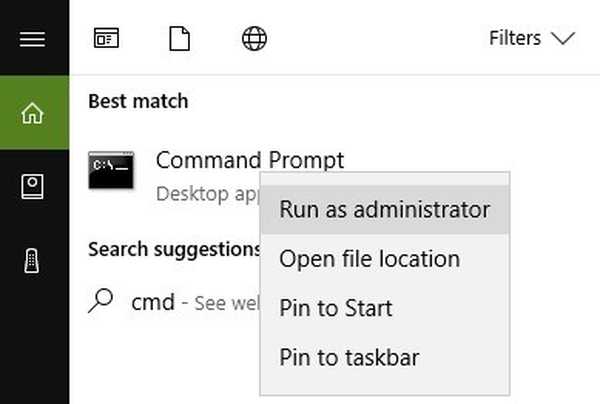
2. Nyní zadejte sfc / scannow příkaz
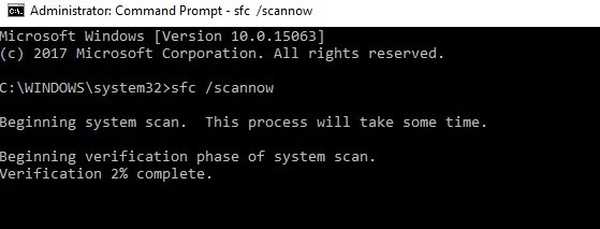
3. Počkejte na dokončení procesu skenování a poté restartujte počítač. Všechny poškozené soubory budou při restartu nahrazeny. Potom zkuste znovu získat přístup k příslušné jednotce.
Řešení 2 - Spusťte úplnou kontrolu systému
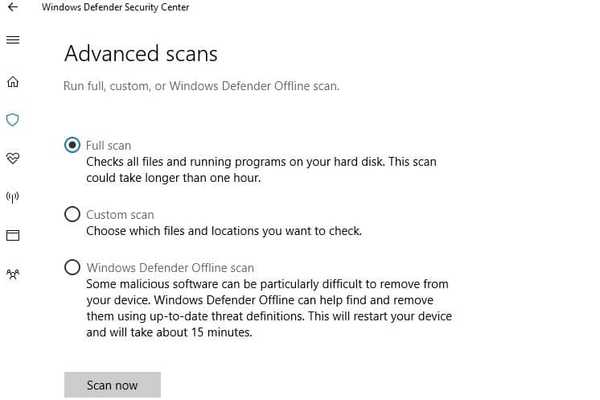
Malware může ve vašem počítači způsobit různé problémy, včetně chyb. Proveďte úplnou kontrolu systému, abyste zjistili veškerý malware spuštěný ve vašem počítači. Můžete použít integrovaný antivirový systém Windows, Windows Defender nebo antivirová řešení jiných výrobců.
Řešení 3 - Aktualizujte svůj operační systém
Ujistěte se, že ve svém počítači používáte nejnovější aktualizace operačního systému Windows. Jako rychlou připomínku společnost Microsoft neustále vydává aktualizace systému Windows, aby zlepšila stabilitu systému a opravila různé problémy.
Přejděte na Windows Update, zkontrolujte aktualizace a nainstalujte dostupné aktualizace. Chcete-li přejít do sekce Windows Update, stačí do vyhledávacího pole napsat „update“.
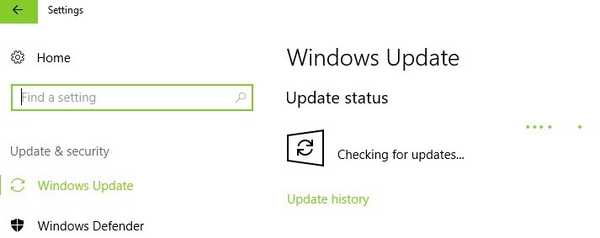
Řešení 4 - Odeberte nedávno nainstalovaný software
Pokud jste do počítače nedávno nainstalovali nový software, zkuste jej odinstalovat. Software jiného výrobce může někdy způsobit problémy s nekompatibilitou, které by vám mohly bránit v přístupu k souborům na konkrétní jednotce. Obvykle po odstranění problematického softwaru uživatelé znovu získají plný přístup k obsahu příslušné jednotky.
Přejděte na Start> zadejte Ovládací panely> vyberte nedávno přidané programy> klikněte na Odinstalovat.

Řešení 5 - Zkontrolujte, zda na disku nejsou chyby
Ve Windows 10 můžete spustit kontrolu disku pomocí příkazového řádku.
Spusťte příkazový řádek jako správce a zadejte chkdsk C: / f příkaz následovaný klávesou Enter. Nahraďte písmeno C písmenem oddílu pevného disku.
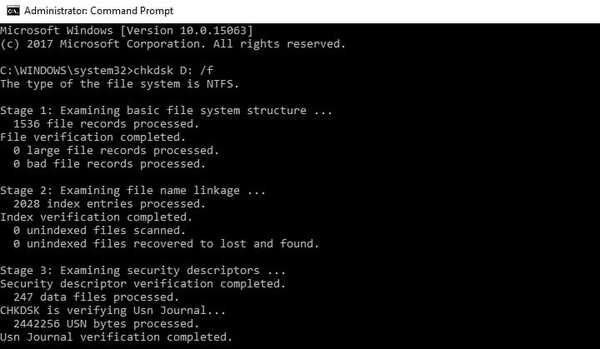
Řešení 6 - Použijte předchozí písmeno jednotky
Pokud po změně písmene na disku nemůžete získat přístup k různým souborům a složkám, zkuste obnovit předchozí písmeno.
1. Přejděte na Hledat> zadejte „správa disků“> vyberte první výsledek> spusťte nástroj
2. Vyberte problematickou jednotku> klepněte na ni pravým tlačítkem myši> vyberte Změnit písmena a cesty ovladače
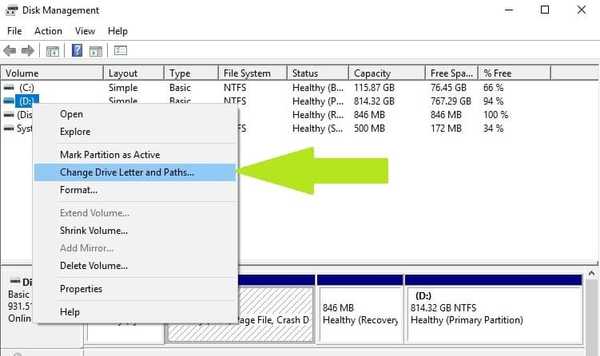
3. Klikněte na tlačítko Změnit> obnovit předchozí písmeno ovladače> klikněte na OK.
Řešení 7 - Zkontrolujte oprávnění na jednotce
'ERROR_INVALID_DRIVE ' Může se také objevit chybový kód, když nemáte potřebná oprávnění pro přístup k obsahu příslušného ovladače. V takovém případě ověřte oprávnění na jednotce a změňte je na plnou kontrolu.
1. Vyberte problematickou jednotku> klikněte na ni pravým tlačítkem myši> přejděte na Vlastnosti> vyberte kartu Zabezpečení> klikněte na tlačítko Upřesnit
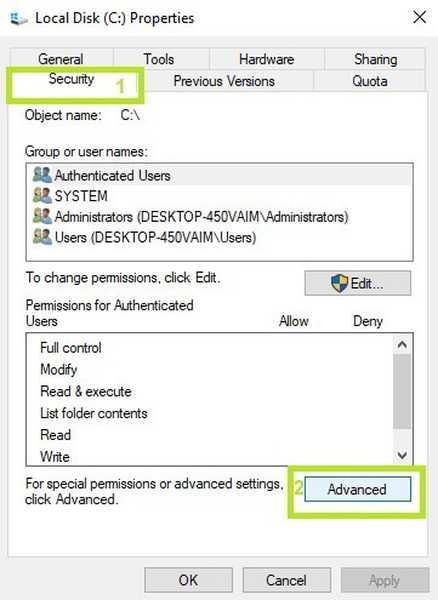
2. V novém okně klikněte na Uživatelé> klikněte na tlačítko Změnit oprávnění
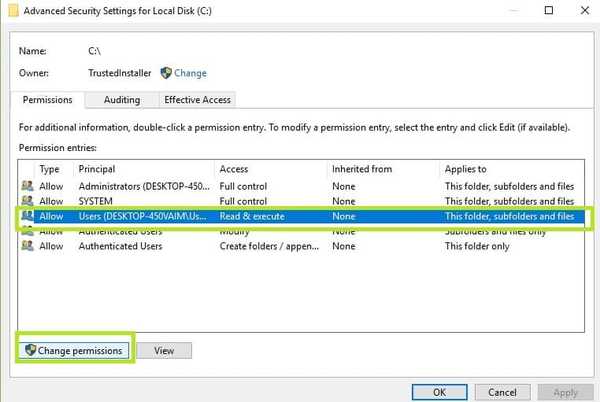
3. Vyberte Uživatelé ještě jednou> přejděte na Upravit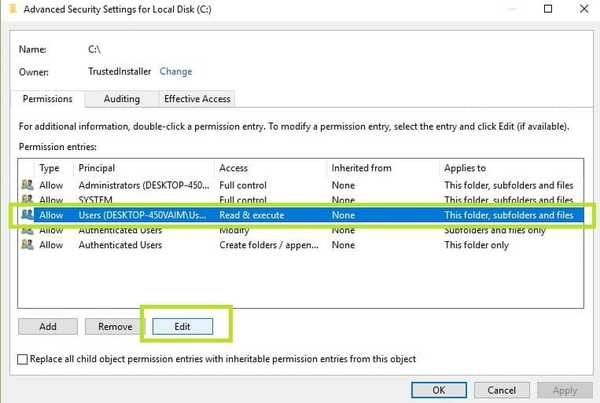
4. V základním oprávnění zaškrtněte Úplné ovládání> OK.
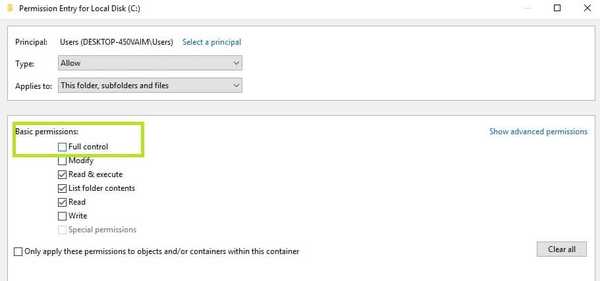
Tímto způsobem jste změnili oprávnění, abyste umožnili plnou kontrolu všem uživatelům. To by mělo problém vyřešit. Mějte však na paměti, že pokud restartujete počítač nebo přepnete uživatele, bude to znovu měnit oprávnění.
Řešení 8 - Vyčistěte dočasné soubory a složky
Nejjednodušší a nejrychlejší způsob odstranění dočasných souborů a složek je použití Vyčištění disku. Při používání počítače nebo procházení Internetu se v počítači hromadí různé nepotřebné soubory.
Tyto takzvané nevyžádané soubory mohou ovlivnit rychlost zpracování vašeho počítače, což způsobí, že aplikace budou reagovat pomalu a mohou také spustit různé chybové kódy, včetně chybového kódu „ERROR_INVALID_DRIVE“.
Zde je návod, jak použít Vyčištění disku ve Windows 10:
1. Přejděte na Start> zadejte Vyčištění disku> spusťte nástroj
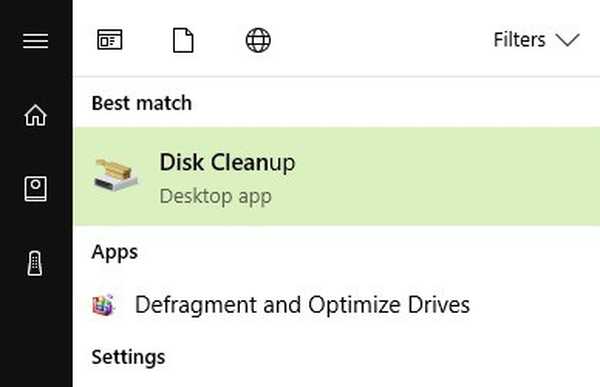
2. Vyberte disk, který chcete vyčistit> nástroj vám řekne, kolik místa můžete uvolnit
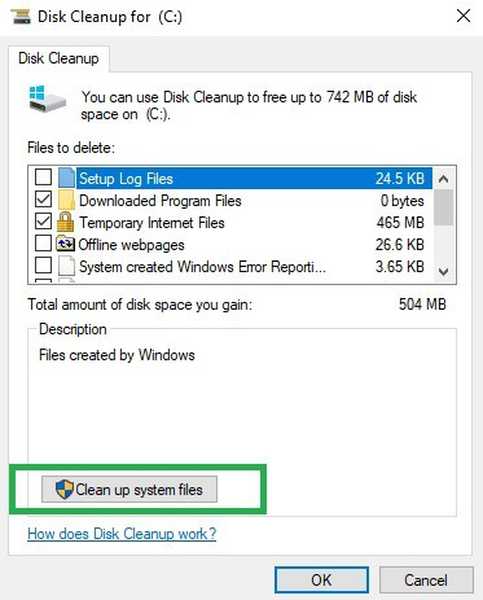
3. Vyberte „Vyčistit systémové soubory“.
Doufáme, že výše uvedená řešení vám pomohla opravit chybu neplatné jednotky. Pokud jste narazili na další řešení tohoto problému, můžete pomoci komunitě Windows uvedením kroků pro řešení potíží v komentářích níže.
 Friendoffriends
Friendoffriends



